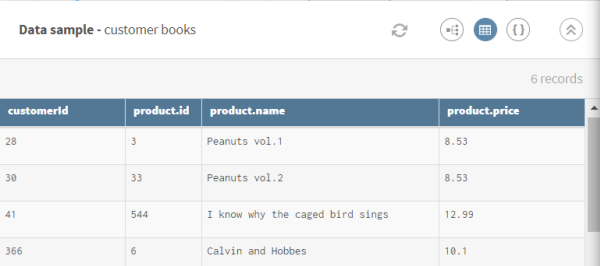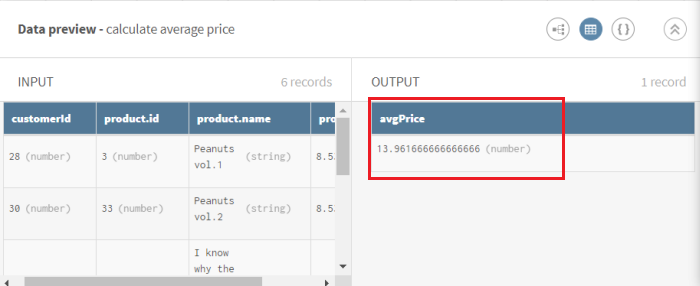Aggregieren des Durchschnittspreises der Kundenkäufe
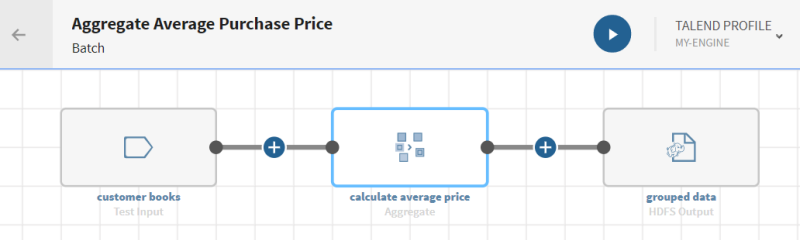
Vorbereitungen
-
Sie haben zuvor eine Verbindung zu dem System erstellt, in dem die Quelldaten gespeichert sind.
-
Sie haben zuvor den Datensatz hinzugefügt, der die Quelldaten enthält.
Laden Sie folgende Datei herunter und extrahieren Sie sie: aggregate-customers.zip. Sie enthält eine hierarchische Liste der Kundendaten, u. a. ID, Produktinformationen wie Buchtitel und Preis usw.
-
Sie haben außerdem die Verbindung und den zugehörigen Datensatz erstellt, der die verarbeiteten Daten aufnehmen soll.
In diesem Beispiel eine in HDFS gespeicherte Datei.
Prozedur
Ergebnisse
Ihre Pipeline wird ausgeführt, der durchschnittliche Buchpreis in einem einzelnen Datensatz aggregiert und der Ausgabe-Flow an die von Ihnen angegebenen Zielsysteme gesendet.
Hat diese Seite Ihnen geholfen?
Wenn Sie Probleme mit dieser Seite oder ihren Inhalten feststellen – einen Tippfehler, einen fehlenden Schritt oder einen technischen Fehler –, teilen Sie uns bitte mit, wie wir uns verbessern können!